通知中心位於工作列的右端。 它包含您可能經常選取的圖示:電池、Wi-Fi、音量、時鐘和日曆,以及通知中心。 它也提供有關傳入電子郵件、更新和網路連接等內容的狀態和通知。
自訂您所看到的
您可以變更工作列通知區域中顯示哪些圖示和通知,甚至隱藏某些圖示和通知。
查看隱藏的圖示
選取通知 區域旁 的顯示隱藏圖示箭箭。
變更圖示與通知的顯示方式
-
按住或以滑鼠右鍵按一下工作列上的任何空白區域,然後選取 [工作列設定> 。
-
在 工作列角落圖示下:
-
針對 您想要 在工作列上看到的任何圖示選取 On。
-
針對您 不想在工作列上看到的任何圖示,選取關閉。
-
若要隱藏工作列角落溢出的圖示
按住或以滑鼠右鍵按一下工作列上的任何空白區域,然後選取 [工作列設定> 。
-
選取工作列角落溢出。
-
尋找您想要隱藏的應用程式,然後選取 關閉。
通知區域位於工作列的右端。 它包含您可能經常選取或按下的圖示:電池、Wi-Fi、音量、時鐘和日曆,以及控制中心。 它能提供有關接收電子郵件、更新及網路連線能力等項目的狀態和通知。
自訂您所看到的
您可以變更通知區域中顯示哪些圖示和通知,甚至隱藏某些圖示和通知。
查看隱藏的圖示
點選或按一下通知區域旁的 [顯示隱藏的圖示] 箭頭 。
變更圖示與通知的顯示方式
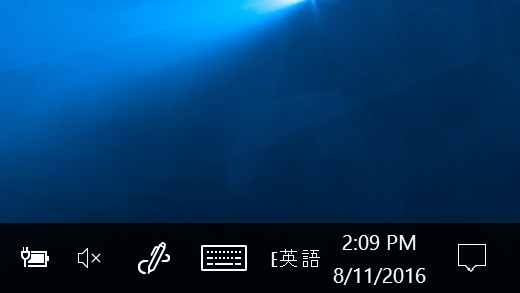
-
按住或以滑鼠右鍵按一下工作列上的任何空白區域,然後點一下或按一下 工作列設定。
-
在 通知區域下:
-
若要自訂工作列,請選擇選取工作列上顯示哪些圖示,然後選取您不想在工作列上看到的特定圖示,我們只要將它們移到溢位區域域,這些圖示就看不見。
-
若要開啟或關閉系統圖示,請選取開啟或關閉系統圖示,然後選取開啟或關閉以設定顯示哪些圖示。
-
若要隱藏工作列通知區域中的圖示
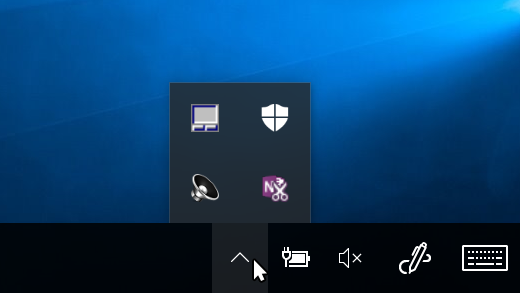
-
在工作列上的通知區域中,選取或按您想要隱藏的圖示,然後開始拖曳。 這會開啟溢位區域域。
-
將圖示拖曳到您想要的溢位區域域。
提示:
-
如果您想要將隱藏的圖示移到通知區域,請點一下或按一下通知區域旁的 [顯示隱藏的圖示箭號,然後拖曳您想要的圖示回到通知 區域。 您可以視需要拖曳任意數量的隱藏圖示。
-
您可以重新排列顯示在通知區域中的圖示,只要將圖示拖曳到不同的位置即可。











